In deze handleiding zullen we stap voor stap uitleggen hoe u Git installeert op Ubuntu 20.04, zodat u snel en eenvoudig uw repositories vanaf de opdrachtregel kunt beheren! Vervolgens kunt u doorgaan met het leren van de Git-commando’s, waarmee u veelvoorkomende taken kunt automatiseren, zoals het maken, uitchecken en samenvoegen van repositories.
Om Git snel te installeren op Ubuntu met behulp van de apt-pakketbeheerder, voert u de volgende twee commando’s uit. Voor meer details kunt u blijven lezen!
sudo apt update
sudo apt install git
Git is een open-source versiebeheersysteem dat ontwikkelaars en DevOps-ingenieurs kunnen gebruiken met online code repositories zoals Bitbucket of GitLab. Niets weerhoudt u ervan om uw cloudgebaseerde repositories rechtstreeks in de browser te maken en te beheren op platforms zoals GitLab en GitHub. Maar de constante monotone handeling van ‘klik hier, klik daar’ wordt al snel vermoeiend.
Git stelt je in staat om veel projecten en repositories te beheren die zijn opgeslagen op GitLab, GitHub en andere op SaaS gebaseerde platforms. Om je repositories efficiënt te beheren, moet je de Git-client installeren op je lokale machine of server. Je kunt de client installeren op elk op Unix gebaseerd besturingssysteem en Windows, maar deze handleiding zal zich richten op Ubuntu 20.04.
Voldoe aan deze vereisten voordat je Git installeert op Ubuntu
Om onze stapsgewijze handleiding te volgen, heb je het volgende nodig:
- Deze handleiding maakt gebruik van Ubuntu 20.04.3 LTS met een rootgebruiker, maar elke Ubuntu-versie boven 14 zou moeten werken.
- A GitHub account with one private and one public repository containing a hello.py Python file.
Installeer Git op Ubuntu met behulp van de APT-pakketbeheerder
Er zijn verschillende manieren om de Git-client te installeren op Ubuntu, en de eerste is om de APT-pakketbeheerder te gebruiken. Hier volgt hoe je het stap voor stap doet:
- Verbind eerst met Ubuntu met OpenSSH of je favoriete SSH-client.
- Git wordt opgeslagen als een pakket dat kan worden gedownload en geïnstalleerd via de APT-pakketbeheerder. Om ervoor te zorgen dat de APT-pakketbeheerder de juiste bron voor Git en eventuele afhankelijke pakketten kan vinden, moet je eerst het apt update-commando uitvoeren om al je bestaande pakketten bij te werken:
sudo apt update
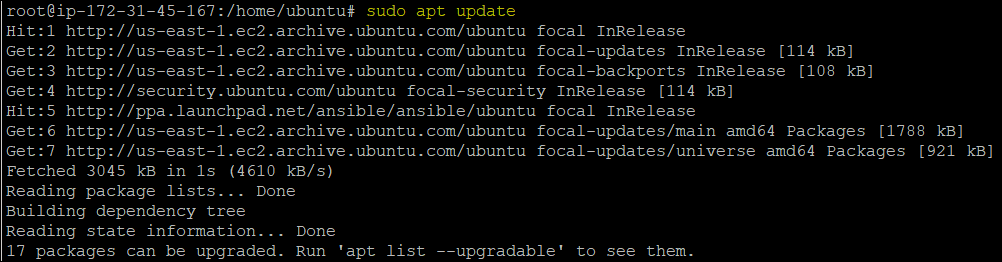
Callout: De APT-pakketbeheerder kan Ubuntu- of op Debian gebaseerde pakketten beheren, deze bijwerken naar de nieuwste versie en meerdere pakketten op een externe node installeren.
Installeer tot slot het Git-pakket op je machine met behulp van het apt install-commando. De apt of apt-get-commando’s zullen de pakketten installeren van de softwarebronnen geconfigureerd in Ubuntu.
sudo apt install git
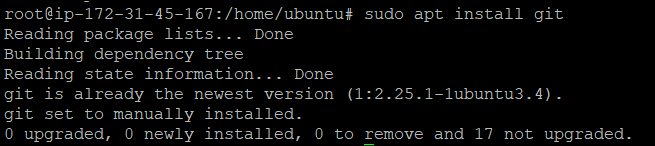
Om te controleren of Git succesvol is geïnstalleerd op Ubuntu, controleer je je Git-versie door het git –version-commando uit te voeren. De uitvoer zou de succesvolle installatie van Git moeten bevestigen.
git --version

Het installeren van de nieuwste versie van Git vanuit de bron
Je kunt ook Git rechtstreeks vanuit de originele broncode installeren. Deze methode stelt je in staat om de nieuwste versie te downloaden en de opties te kiezen die je wilt opnemen. Echter, door de client op deze manier te installeren, zul je niet in staat zijn om je installatie te onderhouden via de APT-pakketbeheerder.
Om de client vanuit de broncode te installeren, voer je eerst het apt update-commando uit om de nieuwste pakketten in de lokale repository op Ubuntu te krijgen.
sudo apt update
Voer vervolgens de volgende opdracht uit om de vereiste afhankelijkheden voor Git op Ubuntu te installeren:
sudo apt install libz-dev libssl-dev libcurl4-gnutls-dev libexpat1-dev gettext cmake gcc
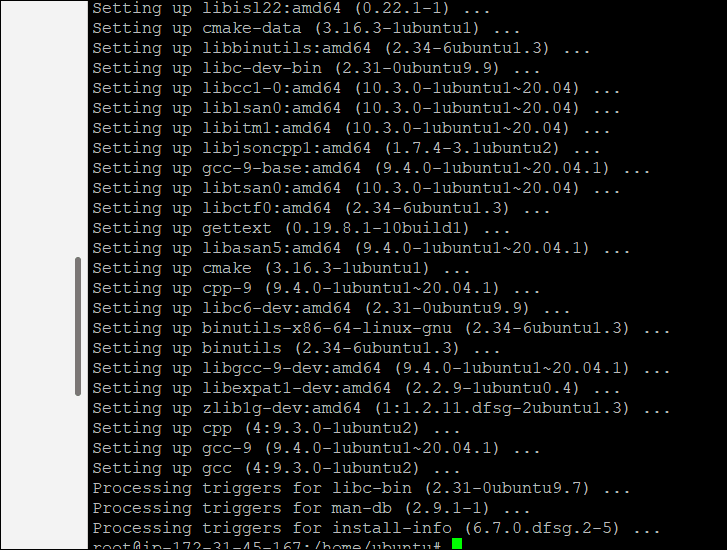
Voer nu de curl opdracht hieronder uit om het Git-archief te downloaden naar de /opt/git map:
curl -o git.tar.gz https://mirrors.edge.kernel.org/pub/software/scm/git/git-2.26.2.tar.gz

Vervolgens decomprimeer je het tar-bestand dat je hebt gedownload in de vorige stap door de volgende opdracht uit te voeren:
sudo tar –zxf git.tar.gz

Je moet nu naar de nieuwe Git-map gaan, die is aangemaakt nadat we het tar-bestand hebben uitgepakt. Gebruik de volgende opdracht om dat te doen:
cd git-*
Voer vervolgens de twee volgende commando’s uit om Git te compileren en te installeren:
make prefix=/usr/local all
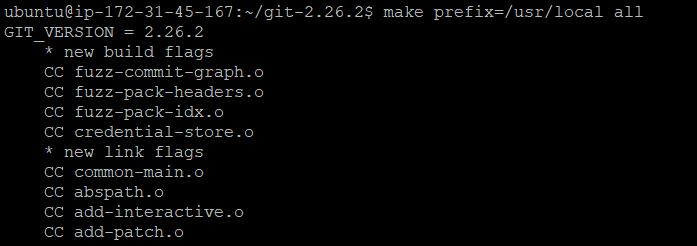
sudo make prefix=/usr/local install
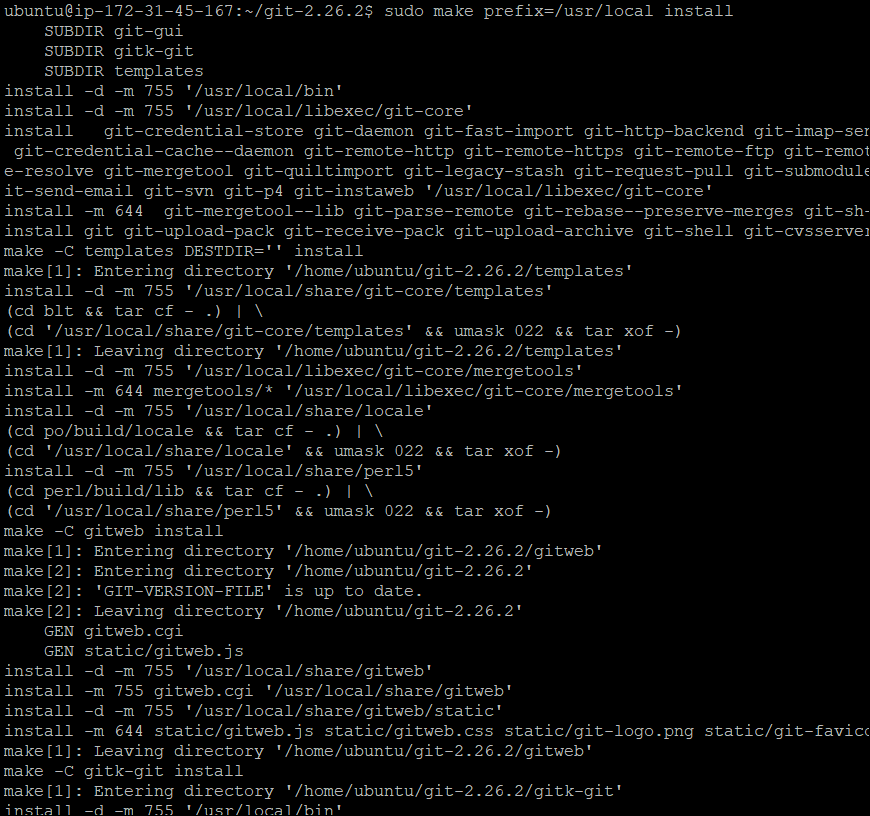
Voer tot slot het git –version commando uit om te controleren of Git succesvol is geïnstalleerd. En je zult in de uitvoer zien welke versie van Git je hebt.
git –version

Hoe Git configureren op Ubuntu 20.04
Nu je Git succesvol hebt geïnstalleerd op Ubuntu, is het tijd om het te configureren. Laten we leren hoe je Git kunt configureren met een gebruikersnaam en een e-mailadres. Door je gebruikersnaam in te stellen, kan Git anderen toelaten om je te identificeren bij al je commits in een repository.
Als je nog steeds bent ingelogd op je Ubuntu-machine, gebruik dan de onderstaande opdracht om je gebruikersnaam in te stellen in Git.
git config --global user.name "yourusername"
Vergelijkbaar, als je een e-mailadres moet instellen in Git, kun je de onderstaande opdracht gebruiken waarbij je het e-mailadres tussen haakjes vervangt door degene die je wilt gebruiken:
git config --global user.email "[email protected]"
Controleer vervolgens of de gebruikersnaam en het e-mailadres dat je hebt gespecificeerd correct zijn ingesteld met het volgende commando:
git config –list

Dat is alles, je bent nu klaar om aan de slag te gaan met Git op Ubuntu.
Conclusie
In deze zelfstudie heb je geleerd hoe je Git kunt installeren op Ubuntu met behulp van de APT-pakketbeheerder en de originele broncode die zich in Git bevindt. Ook heb je geleerd hoe je een gebruikersnaam en e-mailadres instelt in Git en hoe je aan de slag kunt gaan met Ubuntu. Nu je Git hebt geïnstalleerd op Ubuntu, wat zijn je plannen ermee?













